將 Azure 服務匯流排命名空間移至另一個區域
在許多情況下,您可能會希望將現有的服務匯流排命名空間從某區域移至另一個區域。 例如,您可能會希望使用相同組態來建立名稱空間,以便進行測試。 您可能也希望建立另一個區域中的次要名稱空間,作為災害復原規劃的一環。
高階步驟如下:
- 將目前區域中的服務匯流排命名空間匯出至 Azure Resource Manager 範本。
- 更新範本中的資源位置。 此外,也請移除範本的預設訂用帳戶篩選條件,因為您無法建立預設規則 (系統自動建立)。
- 使用範本,將服務匯流排命名空間部署至目標區域。
- 驗證部署,以確保主題的命名空間、佇列及主題的訂用帳戶皆在目標區域中建立。
- 處理所有訊息後刪除來源區域的命名空間,完成移動作業。
必要條件
確定目標區域支援您帳戶所用的 Azure 服務匯流排和功能。
準備
若要開始,請匯出 Resource Manager 範本。 此範本包含了描述服務匯流排命名空間的設定。
登入 Azure 入口網站。
選取 [所有資源],並選取您的服務匯流排命名空間。
在 [事件中樞命名空間] 頁面上,選取左側功能表中 [自動化] 下的 [匯出範本]。
在 [匯出範本] 頁面中選擇 [下載]。

找出您從入口網站下載的 .zip 檔案,並將該檔案解壓縮至您選擇的資料夾。 此 ZIP 檔案包含範本和參數 JSON 檔案。
開啟解壓縮資料夾中的 template.json 檔案。
搜尋
location,並以區域或位置的新名稱取代屬性的值。 若要取得位置代碼,請參閱 Azure 位置。 區域名稱除去空格即為區域代碼,例如,West US即為westus。移除類型
Microsoft.ServiceBus/namespaces/topics/subscriptions/rules的資源定義。 別忘了移除本區段前的逗號 (,) 字元,JSON 才會有效。注意
您無法使用 Resource Manager 範本建立訂用帳戶的預設規則。 在目標區域中建立訂用帳戶時,系統會自動建立預設規則。
移動
部署範本,在目標區域中建立服務匯流排命名空間。
在 Azure 入口網站中,選取 [建立資源]。
在 [搜尋 Marketplace] 中,輸入範本部署作為搜尋文字,選取 [範本部署 (使用自訂範本部署)],並按下 ENTER 鍵。

在 [範本部署] 頁面上,選取 [建立]。

在 [自訂部署] 頁面上,選取 [在編輯器中建置您自己的範本]。

在 [編輯範本] 頁面上選取 [載入檔案],並依指示載入前一個區段下載的 template.json 檔案。
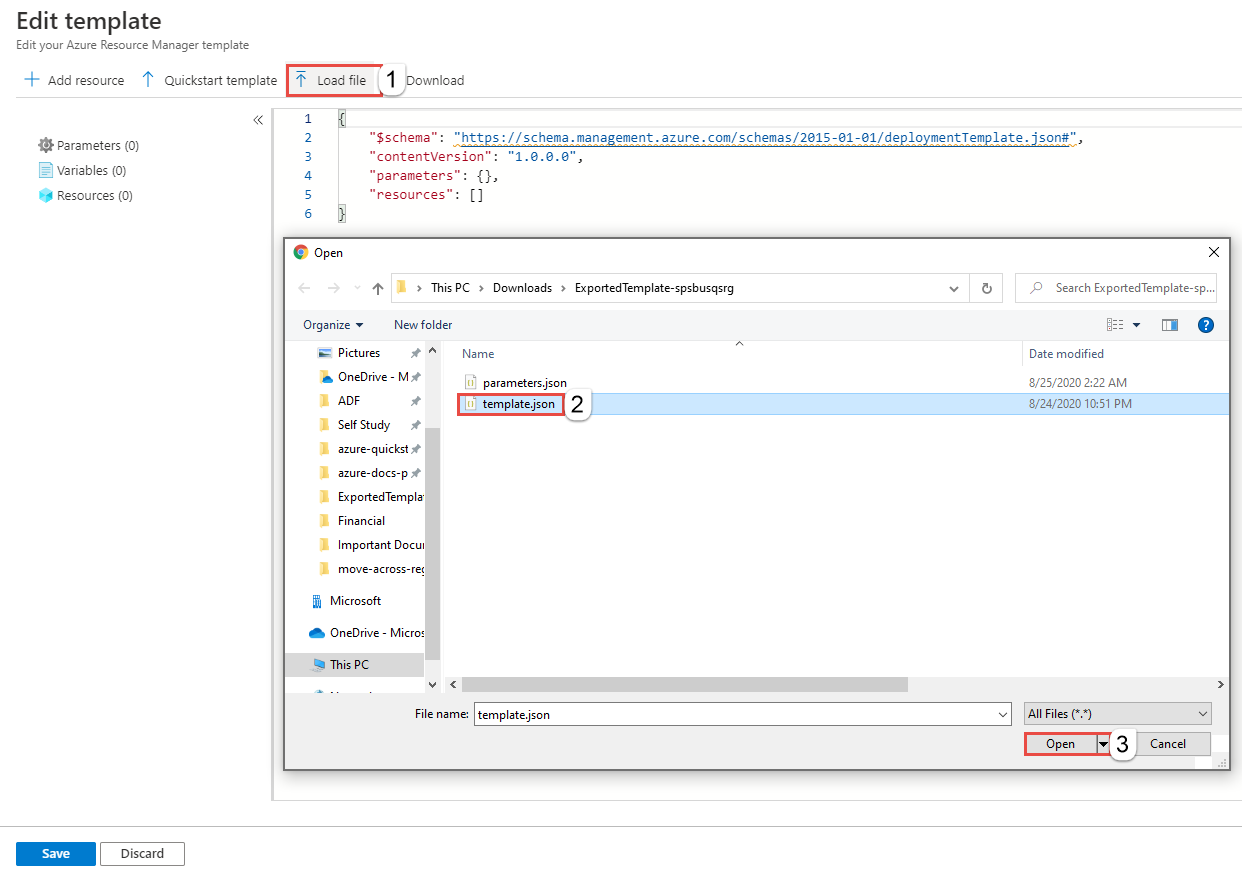
選取 [儲存] 以儲存範本。
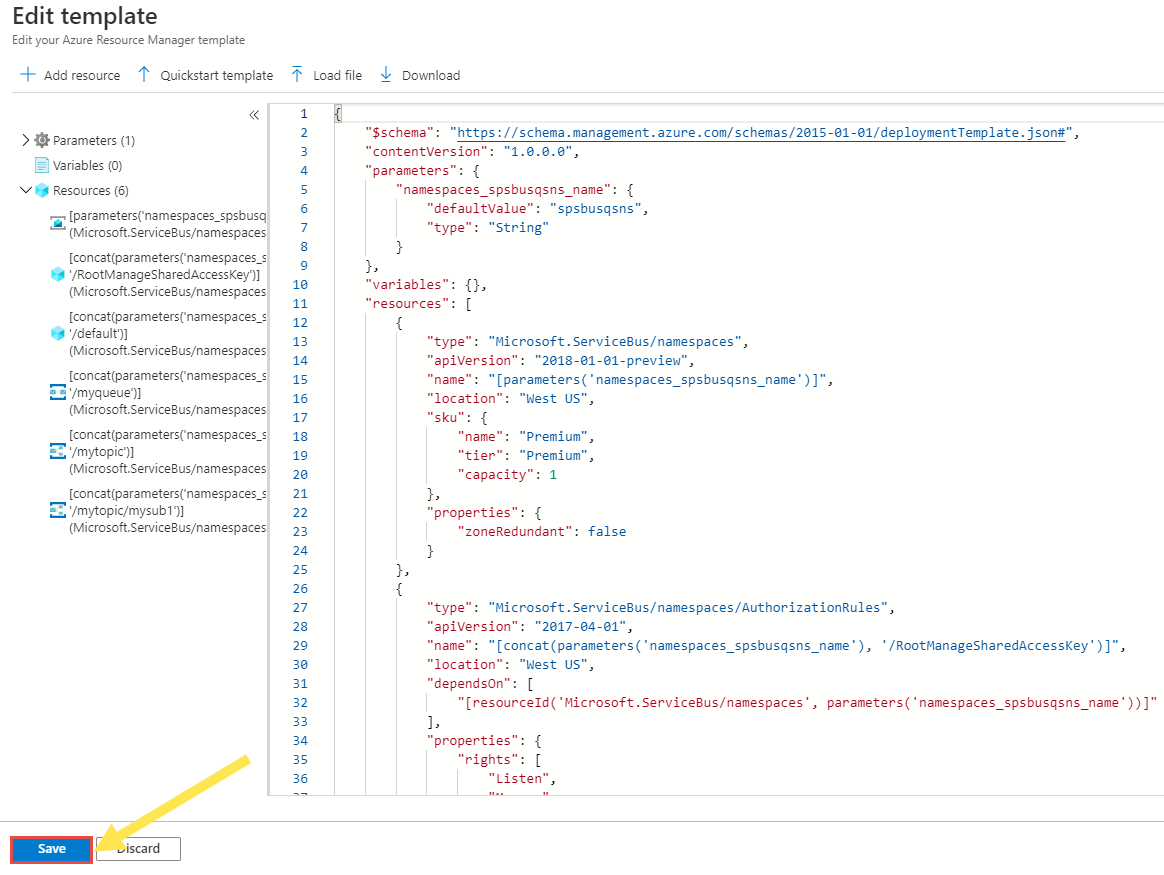
在 [自訂部署] 頁面上,依照下列步驟執行:
選取 Azure 訂用帳戶。
選取現有的資源群組,或建立一個群組。
選取目標位置或區域。 若已選取現有的資源群組,這項設定則為唯讀狀態。
輸入新命名空間名稱。
選取 [檢閱 + 建立]。

在 [檢閱 + 建立] 頁面上,選取頁面底部的 [建立]。
Verify
部署成功後,選取 [移至資源群組]。

在 [資源群組]頁面上,選取服務匯流排命名空間。

在[服務匯流排命名空間] 頁面上,確認可看到來源區域的佇列、主題和訂用帳戶。
您會在右窗格底部的命名空間中看到佇列。

切換至 [主題] 索引標籤,以查看命名空間中的主題

選取主題,以確認訂用帳戶已建立。

捨棄或清除
部署後,若要從頭開始,則可刪除目標服務匯流排命名空間,並重複本文「準備」和「移動」區段所述的步驟。
若要認可變更,並完成服務匯流排命名空間的移動作業,請刪除來源服務匯流排命名空間。 請務必先處理所有訊息,再刪除命名空間。
若要使用 Azure 入口網站來刪除服務匯流排命名空間 (來源或目標):
在 Azure 入口網站頂端的搜尋視窗中,輸入服務匯流排,並從搜尋結果選取 [服務匯流排]。 隨即在清單中顯示服務匯流排命名空間。
選取要刪除的目標命名空間,並選取工具列中的 [刪除]。

在 [刪除資源] 頁面上驗證所選資源,並輸入 [是] 確認刪除,接著選取 [刪除]。
另一個選項則是刪除具有服務匯流排命名空間的資源群組。 在 [資源群組] 頁面上,選取工具列上的 [刪除資源群組],並確認刪除。
下一步
在本教學課程中,您已將 Azure 服務匯流排命名空間從某區域移至另一個區域,並已清除來源資源。 若要深入了解如何在 Azure 中的區域之間移動資源和災害復原,請參閱: